在 Mac 版 Logic Pro 中进行多轨道鼓的录制、编辑和时序校正
了解如何在录制和编辑鼓乐器轨道时确保它们在时间上保持一致,以及如何使用量化来校正时序。
录制和编辑鼓乐器轨道
要在录制和编辑多轨道鼓时确保它们在时间上保持一致,请为鼓乐器轨道创建一个组,以组为单位来录制和编辑鼓乐器轨道,然后在完成录制和编辑后展平和合并片段。
创建组
你应该在录制鼓乐器轨道之前为轨道创建一个组,但在必要情况下,你也可以事后再创建组。不过,你需要先创建相应的组,然后才能开始编辑鼓乐器轨道。
选取“Logic Pro”>“设置”(或“偏好设置”),然后点按“高级”。
选择“显示高级工具”,然后选择“音频”。
点按某个鼓乐器轨道的通道条中的组插槽,然后从菜单中选取一个新组,例如“组 1:(新建)”
在打开的组检查器中,点按,然后选择“编辑”和“录音”选项。如果你打算量化鼓乐器轨道,请选取“量化已锁定”。
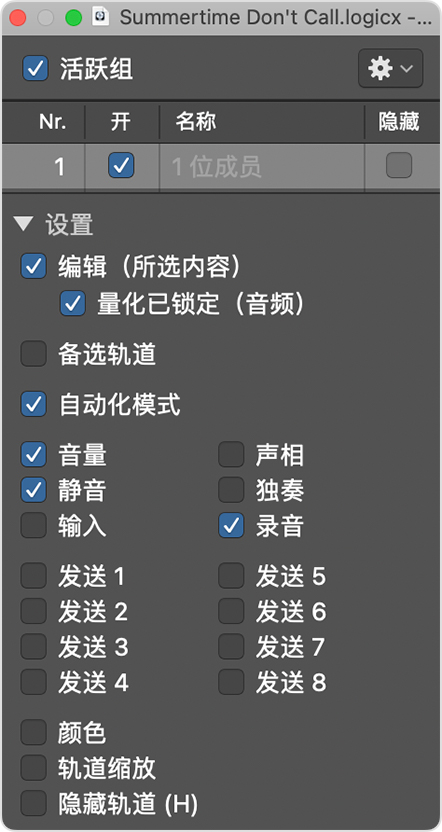
要重命名组,请在组检查器顶部连按两下组名称。
打开“混音器”,然后按住 Option 键点按其他鼓乐器轨道通道条的组插槽,以将这些通道条分配到这个组。
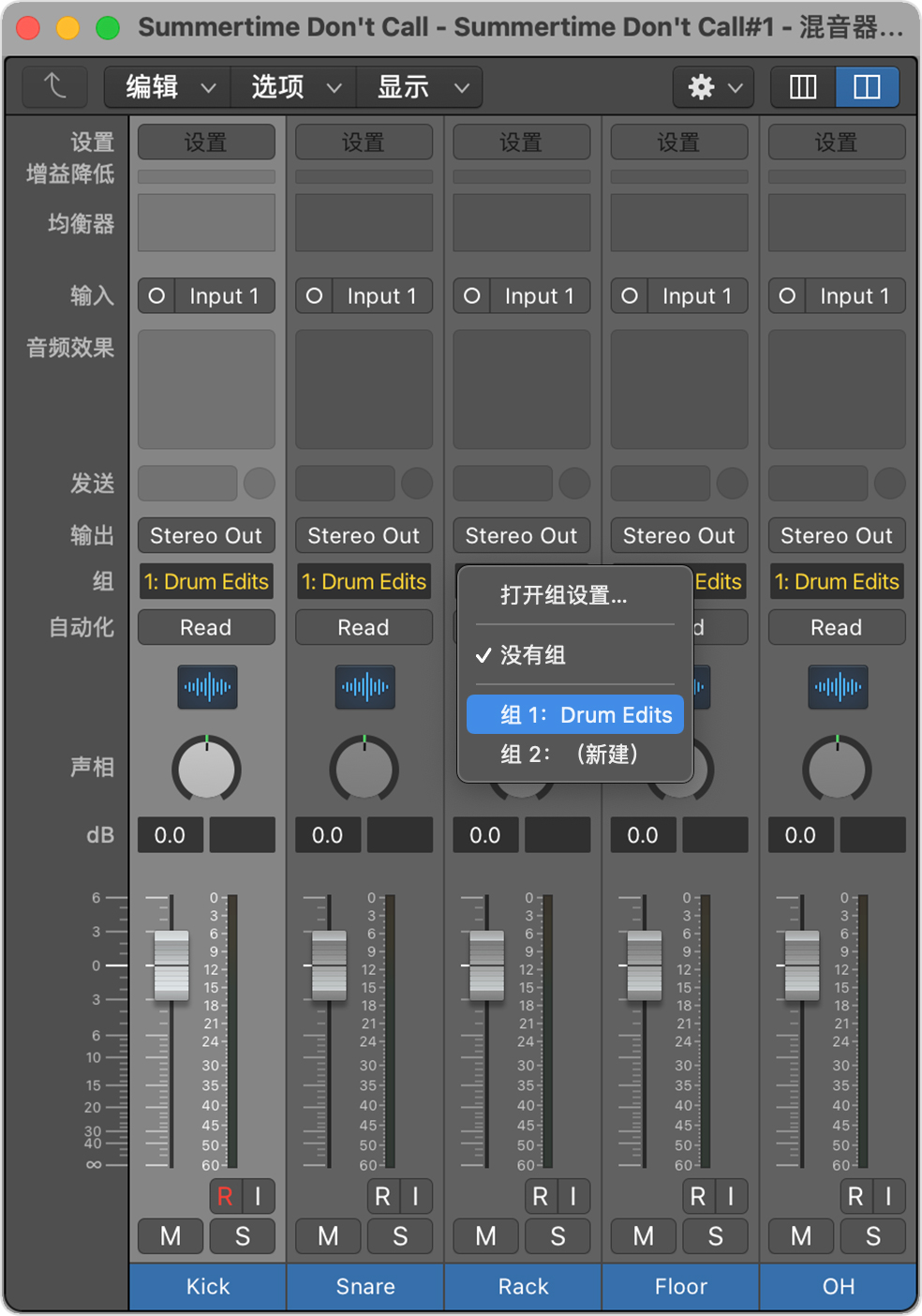
录制和编辑
录制鼓乐器轨道。录制完成后,你可以编辑鼓乐器轨道。由于你在组检查器中选择了“编辑”选项,因此你所做的所有编辑都将应用于所有鼓乐器轨道。如果你录制了多个片段,请使用“快速扫动合成”来创建混合片段。
展平和合并片段文件夹
如果你对合成和编辑效果感到满意,请展平和合并片段文件夹。这样可以确保组中的所有轨道都具有相同的开始位置和相同的长度。
在组中的某个轨道上,从“片段文件夹”弹出式菜单中选取要保留的合成。
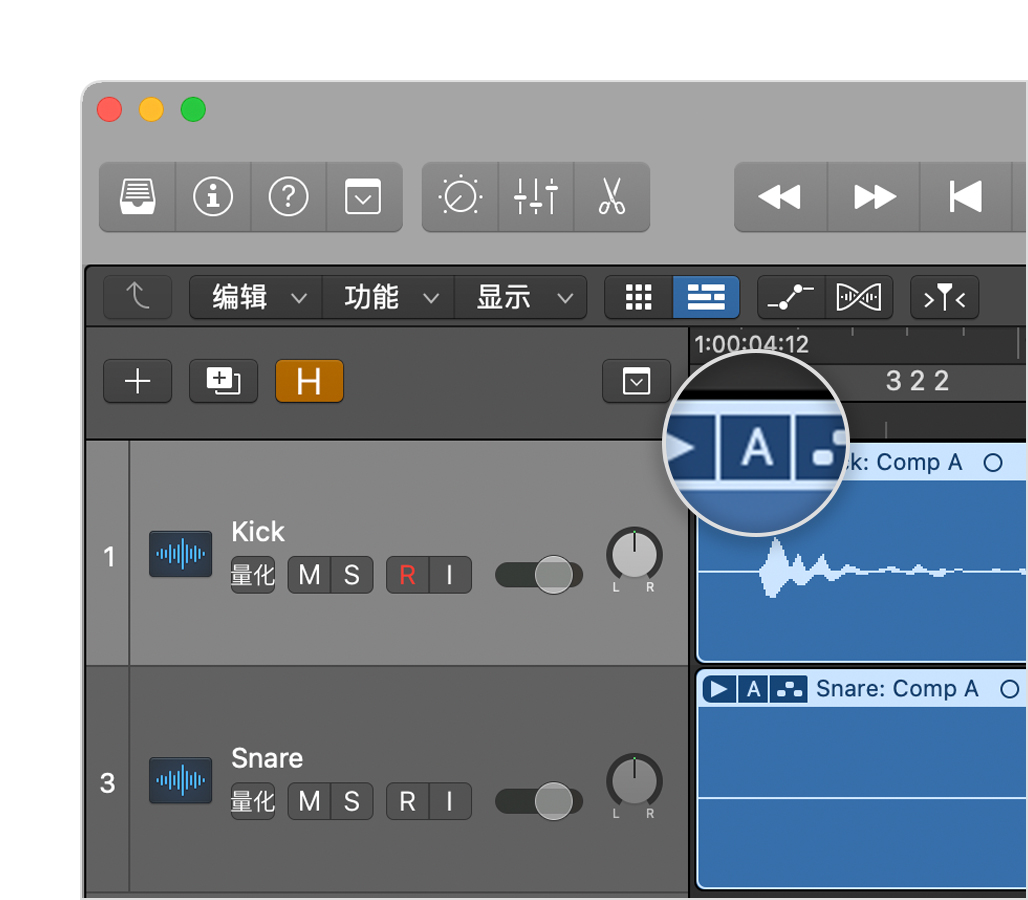
从这个菜单中选取“展平和合并”。组中的所有轨道都将进行展平和合并。
通过将每个轨道上的所有片段都合并到一个音频文件中,可以降低出现差异的可能性。另外,由于瞬变检测是基于文件进行的,你只需为每个“Q-引用”轨道完成一次瞬变调整过程。展平和合并鼓乐器轨道后,你可以使用量化来校正任何时序差异。
校正鼓乐器轨道的时序
在录制、编辑以及合并和展平片段后,你可以使用量化来校正鼓乐器轨道的时序。如果你想要量化鼓乐器轨道,请为组选取将作为“Q-引用”轨道的轨道,在轨道上启用 Flex 模式,然后应用你的时序调整。
选取用作“Q-引用”的轨道
“Q-引用”轨道决定了组中其余轨道的量化。大多数情况下,为了获得最佳效果,请选取小军鼓和脚鼓轨道(或选取任何包含可决定节奏的主乐器的轨道)。如果对任何一个鼓使用了多个麦克风,请为每个麦克风选取一个轨道。
在“轨道”区域的轨道头中,关闭组中所有轨道上的所有“Q-引用”按钮。当“Q-引用”处于打开状态时,这个按钮是绿色的;当“Q-引用”处于关闭状态时,这个按钮是灰色的。
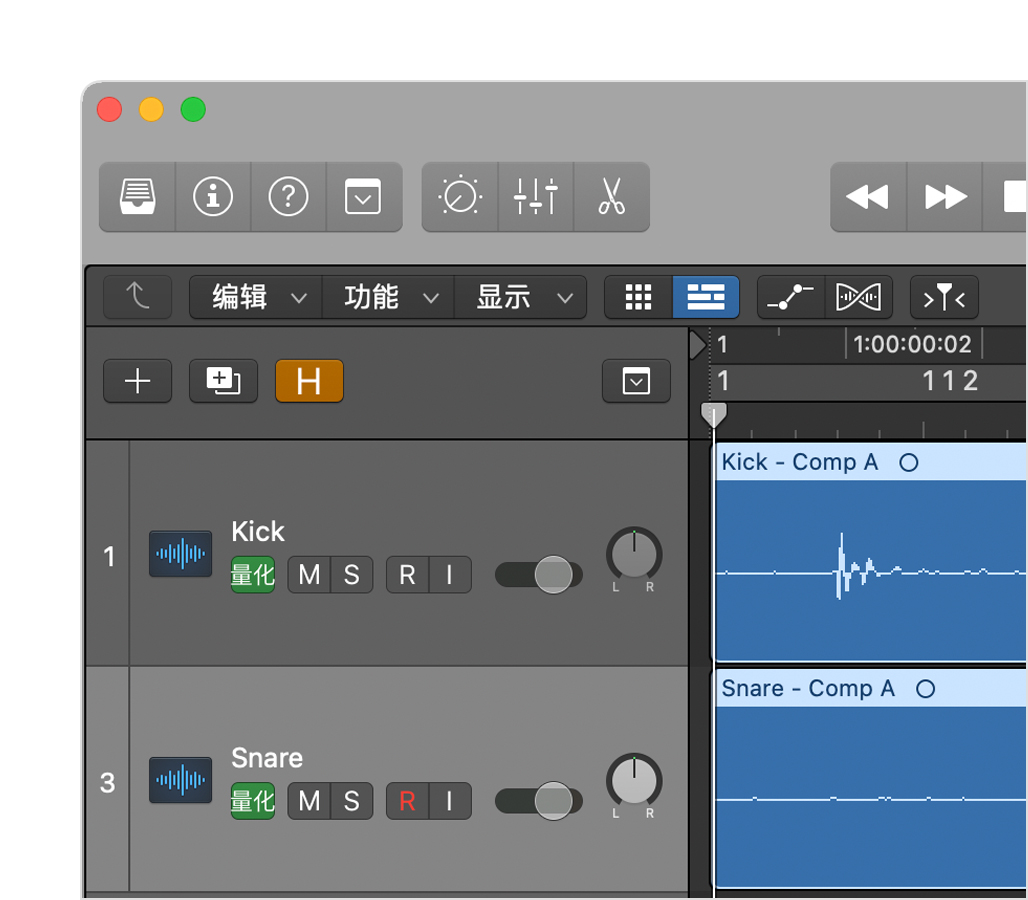
在音频文件编辑器中打开要用作“Q-引用”的某个轨道,然后选取“音频文件”>“检测瞬变”。
在 Logic 对文件进行分析后,请在音频文件编辑器中检查瞬变,以确保它们放置在正确位置。在音频文件编辑器中,你可以添加或移除瞬变标记、移动放错了位置的瞬变,或者手动添加或移除瞬变。
对于要用作“Q-引用”的任何其他轨道,重复这些步骤。你无需调整组中其他轨道的瞬变。它们的时序将根据“Q-引用”轨道中的瞬变,随采样精度一起进行调整。
为要用作“Q-引用”的轨道打开“Q-引用”按钮。
打开“Q-引用”按钮后,如果你想要在音频文件编辑器中编辑轨道,请确保在编辑之前先关闭这些按钮。如果启用了“Q-引用”按钮,则瞬变编辑将无法沿用到后续的时序调整。
启用 Flex 模式
要在组中的所有轨道上启用 Flex 模式,请在某个“Q-引用”轨道的轨道检查器中点按“Flex”弹出式菜单,然后选取一个 Flex 模式。对于鼓乐器而言,“片区”通常是最佳选择,但你也可以尝试其他任意选项。
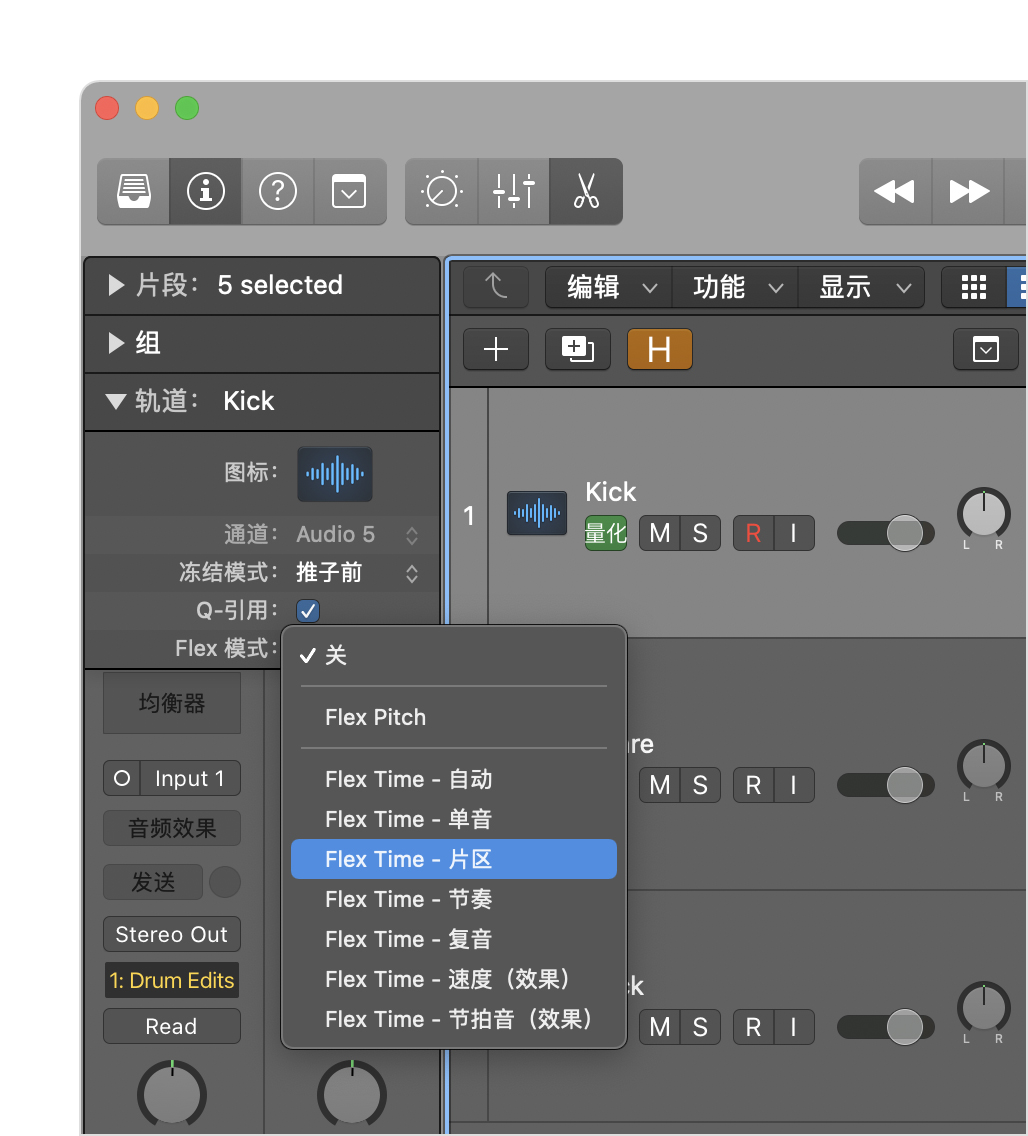
点按“轨道”区域菜单栏中的“编辑”菜单,然后选取“显示 Flex Pitch/Time”。
应用时序调整
进行时序调整。例如,将量化应用到轨道,或者手动插入 Flex 标记,并将引用轨道中的音频拖移到所需位置。
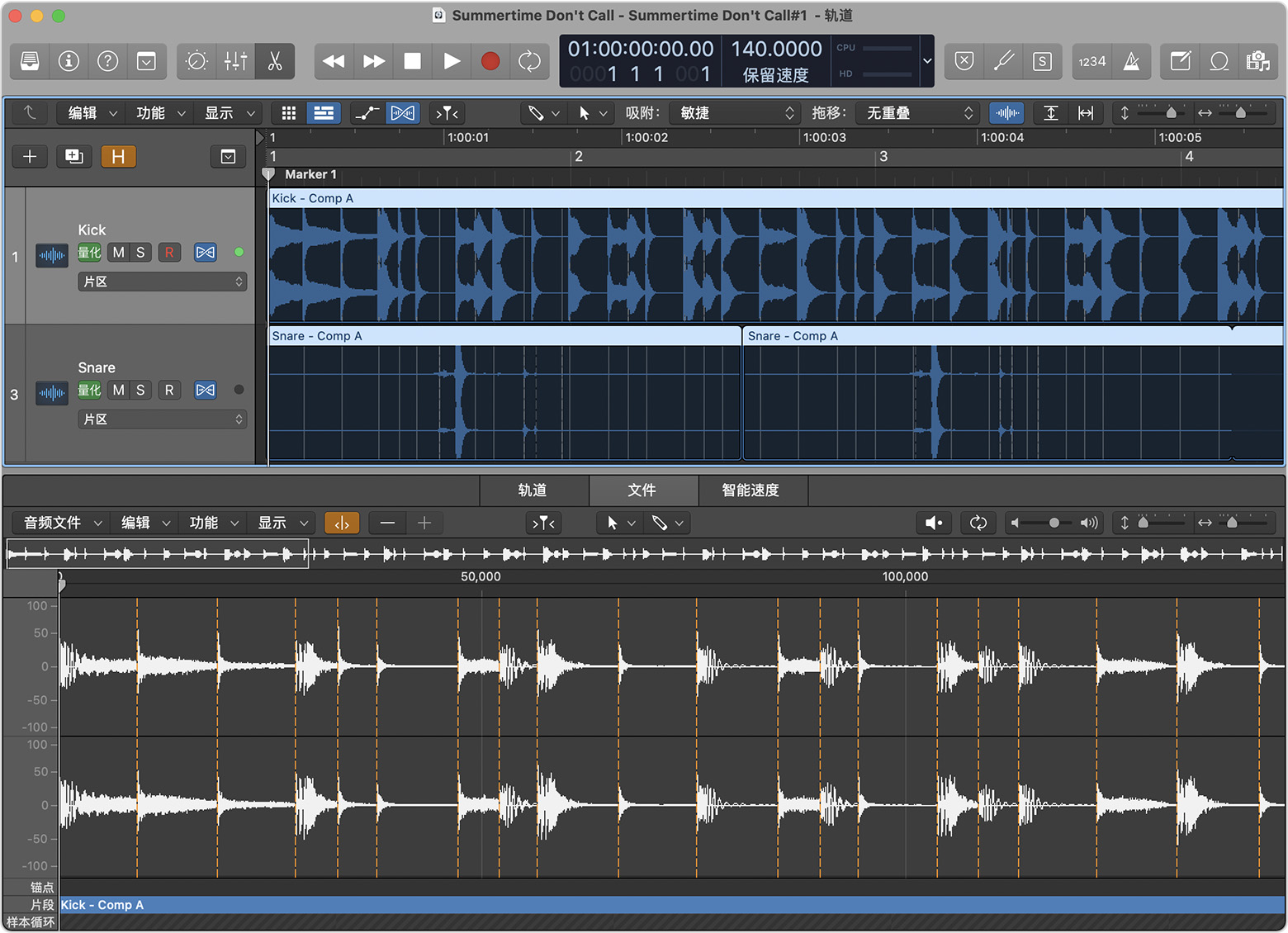
应用量化时,你可能会发现 Logic Pro 将一些瞬变量化到了意外的位置。例如,如果选取的量化值为 8 分音符,则在 8 分音符网格上没有出现瞬变的地方,网格位置之间的瞬变(例如 16 分音符)会被移动到最近的 8 分音符。你可以在片段检查器中设置适当的“Q-范围”值以避免出现这种情况,具体请按照以下步骤操作:
选择组中的某个轨道。
在这个轨道的片段检查器中,点按“更多”开合三角。
点按“Q-范围”参数右侧的向上/向下箭头。
选取一个相对较短的值,例如“1/24”或“1/32”。尝试选用不同的值,直到得出你想要的结果。
“Q-范围”会将量化对象限制为所选参数值范围内的瞬变。例如,如果你选取 1/32,则距离所选量化网格超过 32 分音符的瞬变不会被量化。
你可以使用负“Q-范围”值以移动所选量化值范围之外的瞬变。这有助于确保演奏效果给人一种自然的感觉,同时还能量化所选范围之外的瞬变。
